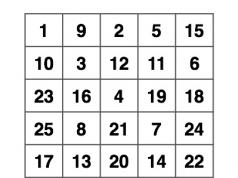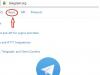Существует немало так называемых «однокликовых» программ для получения ROOT прав на Android. Данными эксплойтами легко пользоваться: достаточно установить утилиту на ПК или приложение на смартфон, если нужно – , сделать пару нажатий и готово! Но их главная проблема заключается в том, что они не могут рутировать 100% устройств. В этой инструкции мы поговорим о способе, который подойдет для всех смартфонов и планшетов на которые можно установить кастомное рекавери: CWM, TWRP.
Что такое root права и для чего они нужны
Хотя Android является самой кастомизируемой мобильной ОС, на любом девайсе «из коробки» закрыт доступ к корневому каталогу и редактированию системных файлов – они монтируются в режиме «только для чтения». Имея root (аккаунт Суперпользователя), становится доступной запись в системный раздел. Пользователь может максимально настроить систему под себя: , обойти ограничения Google Play, и многое другое.
В процессе рутинга на смартфон, планшет устанавливаются приложение администратор рут прав SuperSU, бинарный файл SU, который записывается по пути /system/xbin/ и набор консольных утилит BusyBox.
Как получить рут права на Android через CWM
1. После того как , скачайте архив SuperSU с официального сайта и сохраните в удобном месте на карте памяти.

2. – как это делается можно узнать из инструкции по ссылке.
3. В CWM выберите пункт «install zip» (выбор осуществляется кнопкой питания) либо «install zip from sdcard» (для старых CWM версии ниже 6.X.X).

4. Затем «choose zip from /sdcard», если прошиваемый архив находится на SD-карте.

5. Перейдите к папке в которую сохранили «SuperSU-version .zip» и подтвердите клавишей включения.

6. Согласитесь на установку, выберите «Yes – Install SuperSU-version .zip».

7. Начнется процесс рутирования мобильного девайса.

8. В конце вы увидите сообщение «Install from sd card complete», что в нашем случае подразумевает получение root прав.

9. Вернитесь в главное меню CWM.

10. Нажмите «reboot system now», чтобы перезагрузиться в Android.

Как установить SuperSU через TWRP Recovery
Теперь аналогичная инструкция по . Первым делом выполните первые два пункта из вышеизложенного FAQ по прошивке архива SuperSU из CWM.
1. Затем в главном меню TWRP выберите «Install».

2. Найдите загруженный на SD ZIP-архив с SuperSU.

3. Сделайте свайп, тем самым дав согласие на прошивку.

4. Successful! Рут права получены, выбирайте «Reboot System», чтобы загрузить систему.

Как проверить наличие SuperUser в Android
Теперь в меню должен появиться менеджер прав Суперпользователя – приложение SuperSU. А проверить наличие рут прав можно при помощи простой программы Root Checker.
Бинарный файл SU требует обновления. Обновить? Не получается обновить файл SU? Сайт спешит к вам на помощь в решение данной проблеме!
Предыстория….
Очень часто в последнее время у многих пользователей случается проблема которая появляется после получение Root прав — это не обновляется бинарный файл su, куча вопросов в сети Интернет и почти 0 решений, пора это исправить!
Материал не для новичков! Только для тех кто уже довольно хорошо знает разделы Android, как скрыть файлы в Android, знает про права доступа в Android!
Теория
Хотя на самом деле все приложения будут работать нормально и без принудительного обновления Root так что можете просто расслабиться и не обращать внимание.
SuperSu дает возможность приложениям использовать права Root даже если бинарный файл su не обновлен!
Способы решения SuperSU не удается
В идеале приложение SuperSu при запросе «Бинарный файл SU требует обновления. Обновить?» нажать кнопку «нормально «, то все отлично обновиться. Если это не так:
Способ 1
Если не удается обновить su установите recovery (если не установлено) — Как установить Recovery . После установки Recovery, снова зайдите в SuperSu и выберите способ обновления su через «CWM/TWRP», после этого Android перезагрузиться и произойдет обновление и снова смартфон или планшет загрузиться! Теперь бинарный файл su обновлен!
Если вы для вашего устройства не нашли Recovery, тогда придется немного сложным путем…
Способ 2
[Данный материал подразумевает что вы уже знаете файловую структуру Android ] и работу с командой строкой .
Данный способ поможет протолкнуть обновление…
- Скачайте приложение Root Browser и Android Terminal
- Скачайте архив с файлами updatesu.zip
1. Архив updatesu.zip разархивировать и переместить папку updatersu на внутреннюю память Android или на карту памяти.
2. Запустить приложение Root Browser и зайти в папку updatersu и скопировать файлы — .has_su_daemon и.installed_su_daemon и install-recovery.sh в папку:
/system/etc

3. Теперь необходимо задать правильные права для этих файлов
Для файла .has_su_daemon

Для файла.installed_su_daemon
Для файла install-recovery.sh
Теперь переходим в папку:
/system/bin
4. Создаем папку.ext (точка ext)
 5. Задать права для папки
5. Задать права для папки
 6. Скопируйте файл su
из папки
6. Скопируйте файл su
из папки
/system/xbin
в папку которую только что создали (/system/bin/.ext)
7. Переименуйте файл su на .su (точка su)
8. Задайте права для файла .su
9. Запустите приложение Android Terminal
10. Наберите следующие команды
mount -o rw,remount /system
ln -s /system/etc/install-recovery.sh /system/bin/install-recovery.sh
/system/xbin/su --install
11. Перезагрузите Android и теперь попробуйте снова обновить бинарный файл su способом «Нормально» в приложение SuperSu.
(привилегий суперпользователя).
Делается это даже в том случае, когда устройство находится на гарантийном термине обслуживания, что аннулирует гарантию.
Для управления расширенными полномочиями обычно используется приложение SuperSu , но порой оно сбоит, выдавая ошибку «SU файл занят» .
Рассмотрим, как решить ошибку и избавиться от этого предупреждения, чтобы предоставить расширенные полномочия требуемым программам.
Cодержание :
Немного теории
Сам бинарный файл SU предоставляет те расширенные полномочия, давая пользователю возможность осуществлять любую операцию на своём устройстве вплоть до модификации большинства .
Без данного объекта файловой системы у вас не будет root прав.
Даже когда SU не обновлён, SuperSU в большинстве случаев будет предоставлять необходимые привилегии, но постоянные предупреждения и возможное наличие ошибок и пробелов в устаревшем SU может обернуться проблемой.
SuperSU и ей подобные программы позволяют управлять полученными возможностями, разрешая другим приложениям работать из-под суперадминистратора или запрещая.
Итак, разберёмся, что следует делать, когда SuperSU или аналогичные системные приложения предлагают обновить .
Инструкции актуальны для ситуаций, когда появляется сообщение с иными проблемами, касающимися SU : он занят или отсутствует (не установлен).
Самый простой способ
У многих пользователей на многих устройствах проблема решается очень просто, причём каких-либо знаний или дополнительного программного обеспечения не потребуется.
Способ заключается в удалении текущей версии SuperSU и установке её предыдущей редакции.
Как устройство поведёт себя с предыдущим выпуском приложения неизвестно, ведь программа периодически обновляется, однако замечено, что переход на SuperSU v2.79 решает проблему.

Обзавестись старым выпуском утилиты можно, отыскав архив её версий на каком-либо форуме или портале, например .
Путь второй
Способов решения проблемы несколько. Начнём из самого простого как для новичка.
Он заключается в использовании китайской (не нужно бояться) утилиты, посредством которой многие получают те заветные расширенные полномочия для полного контроля своего .
Это программа Baidu Root.
В магазине она отсутствует, так как является взломщиком, а неосторожное и неумелое обращение с функционалом могут привести к проблемам, например, потребуется перепрошивать устройство.
- Загружаем утилиту из доверенного источника. Так как официальный сайт на данный момент не работает, её можно загрузить из форума 4pda в виде apk файла.
- Запускаем его, принимаем условия эксплуатации и даём все требуемые привилегии, предварительно включив установку приложений из не доверенных источников в настройках своего смартфона.

- Следующий интерфейс – окно с названием модели используемого устройства и ещё одна кнопка («Получить Root»). Кликаем по ней, что даст привилегии суперпользователя, тем самим обновив бинарный файл, что нам и требуется.

- После смартфон перезагрузится, запустится Baidu Root и потребует у SuperSU расширенных полномочий. Предоставляем их.
- Дальше появится запрос на обновление бинарного файла. Левая кнопка запрещает обновление, правая – разрешает. Кликаем по последней («Продолжить» в русскоязычной версии).

- Дальше необходимо тапнуть по кнопке «Нормально» в окне с предложением воспользоваться кастомным рекавери, если оно имеется.
Теперь ошибки с файлом SU, занят он, не обновлён или отсутствует, исчезнут.
Командная строка для продвинутых пользователей
Существует и менее простой способ решения проблемы, к которому лучше прибегнуть, если предыдущие не позволили избавиться от ошибки, например, Baidu Root не смогла получить root на вашем устройстве.
2 Скачиваем и устанавливаем Root Browser (его роль может выполнять любой файловый менеджер, поддерживающий рут).
3 Загружаем zip и разархивируем его содержимое в папку «updatersu » в корне съемного флеш-накопителя или памяти мобильного устройства (рекомендуется остановиться на втором варианте).
4 Открываем файловый менеджер Root Browser или его аналог и копируем объекты.has_su_daemon, .installed_su_daemon и install-recovery.sh из «updatersu» в каталог «/system/etc».

- .has_su_daemon – три галочки в первом столбике и первая во втором;
- .installed_su_daemon – отмечаем флажками первые чекбоксы в столбике один и два;
- install-recovery.sh – флажки ставим у всех чекбоксов в первом и третьем столбике, а также возле пункта «Owner» во втором.

6 Переходим в «/system/bin», добавляем новый каталог под названием «.ext» и устанавливаем следующие права для него:
- первые пункты первого и второго столбцов;
- отмечаем третий столбец полностью.
7 Открываем «/system/xbin» и копируем оттуда наш SU в новую папку, которую создавали на предыдущем шаге «/system/bin/.ext».

8 Открываем меню переименования документа и добавляем точку перед его названием, после чего устанавливаем отображенные на скриншоте ниже привилегии для него.
9 Запускаем утилиту Terminal Emulator .
10 По порядку вводим следующие команды:
- mount -o rw, remount /system
- In –s /system/etc/install-recovery.sh /system/bin/install-recovery.sh
- /system/xbin/su -install

11 Теперь вручную перезагружаем устройство, а после его запуска открываем SuperSU и пробуем нормальное обновление файла SU.
SuperSU – это приложение для Android, которое позволяет получить на устройстве права администратора, имеющие доступ к любым настройкам в устройстве. Они дают полный контроль над устройством Android. Но при установке данной программы пользователи иногда сталкиваются с ошибкой, которая может иметь несколько видов, один из них – «SU файл занят». Как решить эту ошибку в SuperSU, мы будем рассматривать далее в статье. Эта ошибка появляется обычно после приобретения root-прав из-за того, что не обновляется бинарный файл SU.
Исправляем ошибку обновляя бинарный файл SuperSU
Нужно сказать, что данный файл SU является основным в приложении, если его удалить вы теряете ранее полученные права root. Вы можете работать на старой версии SuperSU без проблем некоторое время, но в будущем наверняка будут проблемы. Поэтому лучше всего установить правильный бинарный файл. Для этого загрузите и установите приложение Baidu Root. В магазине Гугл его нет, поэтому нужно скачать его из браузера, забив запрос в поисковике. Следующим шагом:

Исправляем ошибку «SU файл занят» через командную строку
Чтобы решить ошибку «SU файл занят» нам необходимо скачать Android Terminal, файловый архив updatesu.zip и Root Browser. Файл архива необходимо открыть и файлы отправить в папку updatersu.

После этого перейдите в папку /system/ bin. Здесь необходимо создать новую папку «.ext.». Для нее нужно задать права, галочки поставьте напротив Read, Write, а также в столбике Execute у всех трех. Далее путем копирования из папки /system/xbin в новую, нами созданную папку /system/bin/.ext. И далее измените имя с «SU» на «.SU.».
Заново создайте права для файла.su – галки все в столбике Read, в столбце Write, все в столбике Execute. И последняя манипуляция – запустите приложение Android Terminal и введите в ней следующие команды:
- Mount –o rw,remount/system
- In –s/system/etc/install-recovery.sh /system/bin/install-recovery.sh
- /system/xbin/su –install

Перезагрузите устройство и обновите файл su, нажимая по пути «Нормально» в приложении.
Установка SU файла при помощи кастомного Recovery
Установить файл SU можно при помощи альтернативного recovery. Если его еще нет в вашем устройстве, то его необходимо установить, в дальнейшем он обязательно вам пригодится. Он позволяет делать множество полезных дел: искать и устанавливать необходимые системные обновления, делать резервные копии, перепрашивать версии Android. Говорить об установке рекавери здесь не будем, тема объемная и, если вам необходимо установка этого приложения, найдите его в поиске. Если вы его все-таки имеете на своем устройстве, то во время установки, о которой говорилось выше, вместо «Нормально» выберите «CWM/TWRP». После того, как процедура завершится, перезагрузите свое устройство, а также нужно обновить бинарник SU.
В заключении необходимо напомнить, что программа может работать и без бинарного файла SU. То есть вы сможете пользоваться root некоторое время без проблем.
Заключение
Если все способы, о которых писалось выше не помогли устранить ошибку «SU файл занят», пользователь должен обратить внимание на соответствие файлов, которые он использует и версии прошивки, а также их компонентов. Иногда причиной ошибки могут быть поврежденные установочные файлы и несоответствующие по версиям, в особенности если были получены из не достоверных источников.
Вконтакте
В данной статье мною будет рассмотрена весьма распространенная среди пользователей Android ошибка, возникающая при запуске программы для контроля доступа суперпользователя SuperSu . Проявляется данная проблема следующим образом: при попытке включить или установить приложение SuperSu вы получаете уведомление с текстом «Нет бинарного файла SU и Super Su » или “Super Su бинарный Su не установлен ”.
Как правило, столкновение с подобным происходит после получения root-прав - элементарно перестает обновляться бинарный файл. К сожалению, информация, найденная мною в сети, показалась мне весьма разрозненной и хаотичной и по ней не смог установить бинарный файл Su, в силу чего я и решил кое-как систематизировать попытки решения данной проблемы.

Собственно говоря, файл Su это основополагающий компонент вышеупомянутых root-прав, поэтому после его удаления права SuperUser вы теряете. Несмотря на то, что SuperSu не исключает возможность работы на старой версии, если ее оставить, то рано или поздно практически наверняка у вас возникнут проблемы с выполнением операций. Поэтому всё-таки давайте установим правильно бинарный Su файл!
Способ первый - простой и лобовой
Если классическая попытка обновления провалилась, то для начала установите Recovery. После его установки вернитесь в SuperSu, выбрав там способ обновления su через CWM/TWRP. Совершите перезагрузку, во время которой система вместе с проблемы файлом должна обновиться.

А вот если описанный метод не помог установить бинарный файл Su или же для вашего устройства вы не смогли отыскать Recovery, то ситуация становится уже неприятной, однако далеко не смертельной.
Способ второй - замысловато-окольный
Здесь обновление SuperSu мы будем проталкивать вручную. Для начала скачиваем Root Browser и Android Terminal, а также архив с файлами updatesu.zip, который, разархивировав, отправляем в папку updatersu.
Теперь запускаем приложение Root Browser, а из папки updatersu переносим файлы .has_su_daemon и .installed_su_daemon и install-recovery.sh в папку /system/etc.
Дальше - основное: мы должны задать для данных файлов права. Поскольку я являюсь счастливым обладателем английской версии Android, то и инструкция моя будет англоязычной, однако полагаю, что соотнести с русской несложно.
Итак, для файла .has_su_daemon : ставим три галочки в вертикальном столбике Read (напротив Owner, Group и Others по горизонтали) и одну в вертикальном столбике Write (напротив Owner).
Для файла .installed_su_daemon : одна в Read (напротив Owner) и одна в Write (напротив, опять же, Owner).

Для файла install-recovery.sh : все три в Read и в Execute (напротив Owner, Group и Others) и одна в Write (напротив Owner).
Сделав это, переходим в папку /system/bin, где создаем новую папку.ext. Затем задаем права и для нее: галочки ставим в столбце Read напротив Owner, в столбце Write напротив Owner, в столбце Execute напротив всех трёх.
После чего копируем файл su из папки /system/xbin в только что созданную папку(/system/bin/.ext), переименовывая в то же время su на.su.
Снова задаем права, теперь для файла.su: галочки на все три в столбце Read, напротив Owner в столбце Write, все три в столбце Execute.
Можно немножко отдышаться: практически всё сделано, но остался последний рывок. Запускайте программу Android Terminal и вбейте в ней такие команды:
- mount -o rw,remount /system
- ln -s /system/etc/install-recovery.sh /system/bin/install-recovery.sh
- /system/xbin/su -install
Теперь сделайте перезагрузку и вновь попытайтесь обновить файл su посредством нажатия «Нормально» в SuperSu. После всех этих действий я смог установить бинарный файл Su.
Надеюсь, мне удалось последовательно и структурировано изложить решение проблемы “SuperSu в системе нет бинарного файла”. Если всё сделано по инструкции, то почти наверняка должно получиться.
Пишите вопросы и свои решения в комментарии, будем вместе помогать друг другу!
Вконтакте